php小編新一為您詳細介紹WIN7增加虛擬記憶體的操作方法。在使用WIN7系統時,隨著軟體運作和檔案操作,虛擬記憶體的設定對系統效能起著至關重要的作用。透過增加虛擬記憶體的操作,可以提升系統的運作效率和穩定性,讓您的電腦更加流暢。接下來,讓我們一起來了解WIN7系統增加虛擬記憶體的具體步驟吧!
1、開啟開始功能表,在開始功能表的電腦選項上面,點選滑鼠右鍵,然後選擇屬性選項。
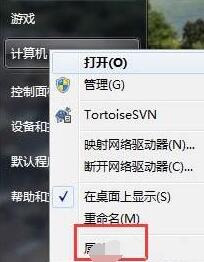
2、開啟電腦屬性頁,在屬性頁的左邊有一個進階系統選項,點選開啟。
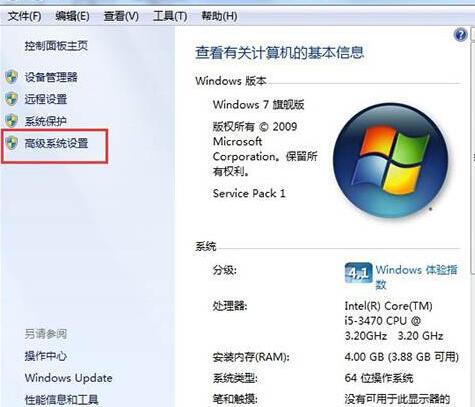
3、在系統屬性頁中,開啟上方效能類別的設定按鈕。
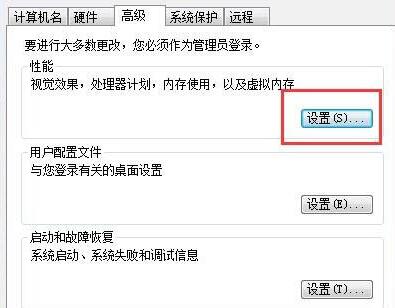
4、開啟效能選項之後 ,我們首先要切換到進階選單選項,在進階選項中,點擊虛擬內在中的變更按鈕。
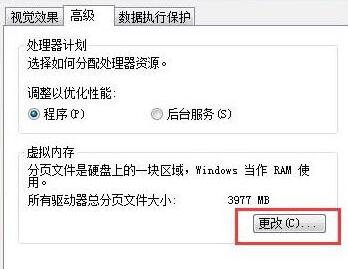
5、然後,我們要取消選定頁面頂部的複選框,然後點擊一下系統所在的驅動器,然後再點擊自訂大小,在自訂大小後面的空白框中輸入你要設定的虛擬記憶體的大小。輸入完成,最後點選確定退出。
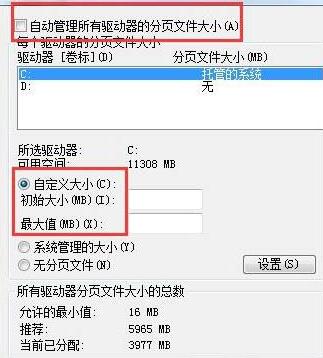 #
#
以上是WIN7增加虛擬記憶體的操作方法的詳細內容。更多資訊請關注PHP中文網其他相關文章!




